- 2007/11/06 (火) AM 2:16
雑記Amazon情報
- 伝達戦士コクチバンR 姫様と山歩き
CoolGirlフィーナって感じでしょうか、カッコイイです!
ちなみに、二人居ても苦になりませんねヾ(≧▽≦)ノ彡- fslashtのサアラたん日記 今日はドールショウ20秋
「暴れ牛現る」には、吹いたw- こーでぃねいと ロリちいか
ロリちいか、カワエエ(≧ω≦)b- PURENEEMO ちいか受付予約...11月7日(水)
もうすぐじゃん!- りんごほっぺ・ふぁくとりぃ 俺参上!
結構、楽しんでる私w- もこもこわーるど アゾン60・マヤの国オフ「キャベツをよこせ編」
フィーナ姫が素手で、キャベツを真っ二つにしてる様に見えますw- 誘電体に乾杯 えっくす☆きゅーと4thシリーズ「Lien/Angelic sigh II(一般仕様&DSVer.)」レビュー
同じ衣装のようで、微妙に変更してるんですね。- foo-bar-baz アルター レウコテア レビュー
やっぱ、金髪ツインテールは最高!パニエの△△△部分なんか、ちゃんと穴が空いてて作りが細かいです。
もこが着れるドール服でもどこか出さないかなぁ~- TASTE アルター レウコテア レビュー
ファウナと並べると更に見栄えしますね- 伝達戦士コクチバンR アルター レウコテア レビュー
5秒でカートinって早っ!- 初音ミク SDバージョン 背景透過版とバリエーション
画展さんの、ちびキャラカワイイですなぁ~(*≧∇≦)b- ロジクール diNove Edge (DN-1000)の101英語が106日本語キーボードに誤認してしまう修正パッチ
既に、違うキーボード買ってしまったよぉ~orz
とりあえず、パッチ当てて見たところ、見事に修正されましたよっ!- アニメ映画劇場 劇場版 トップをねらえ! BSハイビジョンで放送
まだ一ヶ月以上も先ですが、12月9日(日) 午後9:00~10:36に放送~あみあみ情報
- フロイライン リボルテック 001 綾波レイ
ついに予約開始。
可動しても綺麗なラインを保ってますね。- 涼宮ハルヒの憂鬱 長門有希 水着ver
水着の張り具合がリアル
ちなみにキャラアニ限定カラーは、水着がホワイト
- 銀魂 おやすみシーツ 銀時

ちょっと、銀さん何してんのwww - 銀魂 おやすみシーツ 土方

土方さんまで一緒になって・・・・
どうせなら、おやっさんとかも出そうよ。- ToHeart2 向坂環 完成品フィギュア 和風堂玩具店 版

制服に切れ込みがあって更に白いのが・・・キャストオフ出来そうな予感
久しぶりの更新(^^;)
| 「おー、エースコンバットするぞぉ!」 |
| 「うぃ~」 |

| 「おぉ、狙われてるw」 |
| 「よし!このまま逃げ切る」 |

| 「加速装置っ!」 |
| 「うぐぐぅ・・・・」 |
| 「ちょっっwwww戦線離脱しちゃってるよ」 |

| 「ところで、先週はずぅーとWebの更新してないけど、どうしたの?って友人らが言ってたよ。」 |
| 「3連休があっという間だったて嘆いてたな・・・」 |
↓こんな物、作ってたら全然更新できんかった(^^;)
「パワーポイントのグラフデータ、セルデータなどが、エクセル上のデータと自動リンクし、エクセル側からパワーポイント(以下PPT)をスライド動作させる」
今回、作るに当たって重要な動作は、VBA化してみました。
というか、グラフのアニメーションとかすると必然的にVBA化した方が楽なんですねー。
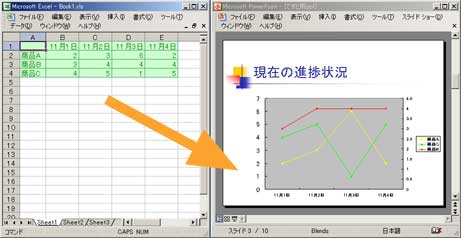 |
| エクセル→PPTへデータをコピーする事自体は簡単 問題になってくるのは、それを連動させる場合 |
PPTへグラフデータを貼り付ける場合、2通りの手段があります。
①エクセルのセルデータ→PPTのグラフデータ上のセルに[リンク貼り付け]

②エクセル上でグラフを作りそのグラフその物をコピーし、PPT上に[形式を選択して貼り付け]→[リンク貼り付け]

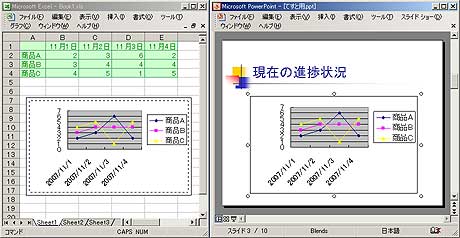
それぞれ長所・短所があります。
①の場合
(長所)PPT上のリンク貼り付けしたグラフのアニメーションは、「系列別・項目別・1つのオブジェクトとして」などが選択可能
(短所)PPT上のグラフシートを開かないとデータが更新されない
②の場合
(長所)ファイルを開いたときに[リンク更新]すると、リアルタイムにリンクする
(短所)PPT上のリンク貼り付けしたグラフのアニメーションは、「1つのオブジェクトとして」のみ選択可能
それぞれデータ自体はリンクしてますが、特に上手く反映されないのが(1)のケースかと思います。
ちなみに私の場合、エクセルでデータ編集した後、PPTを起動→データリンク更新→スライドの手順にする為、PPTの起動&マクロの実行までは、エクセル側のVBAで処理してます。(内容は割愛)
[データ更新]はPPT側のVBAで実行します。
まず、PPTのマクロ編集を開いて、プロジェクトから 挿入→標準モジュールを作成。
※下記の内容は状況に応じて変更してください。
'アクティブ化
With Application.Presentations("テスト.ppt").Windows(1)
If Not .Active Then
Set oldWin = Application.ActiveWindow
.Activate
End If
End With
'リンクの更新
ActivePresentation.UpdateLinks
'オブジェクトの更新
ActivePresentation.Slides(3).Select
ActiveWindow.Selection.SlideRange.Shapes("Object 6").Select ActiveWindow.Selection.ShapeRange.OLEFormat.DoVerb Index:=1
ActiveWindow.Selection.Unselect
'表紙からスライドスタート
ActivePresentation.Slides(1).Select
With ActivePresentation.SlideShowSettings
.StartingSlide = ActiveWindow.Selection.SlideRange.SlideNumber
.EndingSlide = 1
.Run
End With
各処理の概要は以下の通り。
['アクティブ化]
アクティブ化してあげないとエラーが起きます!
['リンクの更新]
②のグラフに対するリンク更新。
てか、ファイル開いた時に問い合わせてくる[リンク更新しますか?]のをこの一行で処理しちゃってます。
['オブジェクトの更新]
①のグラフに対するリンク更新。
かなり強引なやり方だと私なりに思うので他に良い方法が有ったら教えて頂きたいぐらい・・・・
Slides(3) はスライドのページ番号を指してます。
Shapes("Object 6") はそのスライドページにあるグラフのオブジェクト名です。
上記のスライドページとオブジェクト名を調べるには、「マクロの記録」をすると直ぐに判明します。
オブジェクト名は、各スライドページごとに定義されてるので、スライドをコピペすると同じオブジェクト名ってのも出てる場合があります。
['表紙からスライドスタート]
Slides(1)で1ページ目を選択後、スライドが始まります。
パワーポインタのVBA情報が少ないので、出来るまでかなり時間が掛かったorz
あとは、PPT上でESCキー押した際にPPT自体が終了するように出来るといいなぁ~
私的に覚え書き程度に書きましたが、一般的にはこういう事する人すくなさそう。
でも、活用出来そうでしたら、お試しあれ。















![WF2016[夏]フォトレポート1 WF2016[夏]フォトレポート1](https://taitan-no.net/archives/img/IDthumbnail/4075.jpg)
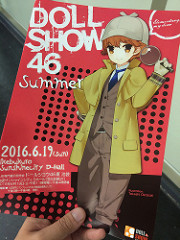

![WF2016[冬]フォトレポート1 WF2016[冬]フォトレポート1](https://taitan-no.net/archives/img/IDthumbnail/4046.jpg)
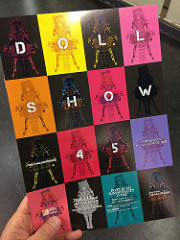


 は、相互リンク
は、相互リンク













